Was tun, wenn Android Interner Speicher wird voll?
On Oktober 2, 2021 by admin
2017-11-24 15:18:15 / Geschrieben von Keisha Alice zu Android Gerätetipps
Follow @Coolmuster
Sobald du ein neues Android-Handy mit einem Mammut 256 gb Speicherplatz oder das Google Pixel 2XL gekauft hast, das unbegrenzten Speicherplatz für alle deine Fotos bietet, wirst du sicher das Bedürfnis nach mehr internem Speicherplatz auf deinem Android spüren. Sicher, SD-Karten scheinen zu funktionieren, aber sie verlangsamen Ihr Telefon auch sehr und Sie möchten sich nicht immer darauf verlassen. Es ist nur dann eine effektive Methode, wenn Sie etwas mehr Speicherplatz benötigen. Der interne Speicher von Android ist begrenzt, egal wie groß die Kapazität ist. Durch die regelmäßigen App- und System-Updates, Bilder, Musik, Videos, Apps und andere Dateien füllt sich der interne Speicher mit der Zeit. Dann kommt der Tag, an dem Sie keinen Platz mehr haben!
Wenn Sie sich in einer solchen Situation befinden, nutzen Sie die folgenden Möglichkeiten, um den internen Speicher Ihres Android-Geräts freizugeben.
Lösung 1: Legen Sie eine SD-Karte in Ihr Android-Telefon/Tablet ein
Wenn Ihr Android-Gerät die Verwendung einer SD-Karte erlaubt, besorgen Sie sich eine! Achten Sie auf die Kapazität der SD-Karte, die Ihr Handy unterstützt. Die SD-Karte kann zum Speichern von Musik, Videos, Bildern, Apps und allem, was der interne Speicher aufnehmen kann, verwendet werden. So bleibt der interne Speicher nur für Updates und Systemdateien frei.
Lösung 2: Apps auf die SD-Karte verschieben
Die im internen Speicher abgelegten Apps können auf die SD-Karte verschoben werden, um internen Speicherplatz freizugeben. Um das zu erreichen, sollten Sie:
1. Greifen Sie über die Einstellungen auf den internen Speicher zu und wählen Sie dann eine App aus, die Sie verschieben möchten.
2. Klicken Sie oben auf den Abschnitt „Verwendeter Speicher“, wählen Sie SD-Karte und tippen Sie auf Verschieben.
Bitte beachten Sie, dass Sie keine System-Apps auf die SD-Karte verschieben können. Sie können Ihr Android-Gerät auch so einstellen, dass Apps standardmäßig auf der SD-Karte installiert werden.
Klicken Sie hier, um zu erfahren, wie Sie Android-Apps in wenigen Schritten auf die SD-Karte übertragen können.

Lösung 3: Unnötige Apps und Daten löschen
1 von 4 mobilen Apps werden nach dem ersten Mal nie verwendet. Sie werden viele Apps im internen Speicher gespeichert haben, die Sie nicht mehr verwenden. Machen Sie weiter und deinstallieren Sie sie, um den internen Speicher freizugeben.
Hier ist eine Anleitung, wie Sie Android-Apps löschen können.
Lösung 4: App-Daten und Cache löschen
Apps speichern Cache-Dateien und andere Offline-Daten im internen Android-Speicher. Sie können den Cache und die Daten bereinigen, um mehr Platz zu erhalten. Das Löschen der Daten einiger Apps kann jedoch zu Fehlfunktionen oder Abstürzen führen. Außerdem sind die Offline-Dateien möglicherweise nicht mehr verfügbar.
Um den App-Cache zu leeren, gehen Sie direkt zu Einstellungen, navigieren Sie zu Apps und wählen Sie die gewünschte App aus. Wählen Sie nun Speicher und tippen Sie auf Cache löschen, um zwischengespeicherte Dateien zu löschen. Sie können auch App-Daten von der gleichen Seite löschen, wenn Sie möchten.

Lösung 5: Entfernen Sie Bloatware und System-Apps
Android-Geräte kommen mit vielen vorinstallierten Apps von den Herstellern. Nicht alle von ihnen sind nützlich und bleiben ein Leben lang ungenutzt. Aber leider kann man sie nicht über das Einstellungsmenü deinstallieren. Sie können Ihr Android-Gerät rooten und die Kontrolle über die Deinstallation von System-Apps und Bloatware übernehmen. Es gibt viele Android-Root-Tools, die Sie verwenden können, um Ihr Telefon zu rooten.
Deinstallieren Sie aber keine App, wenn Sie nicht sicher sind, was sie tut. Andernfalls kann Ihr Android abstürzen oder Probleme verursachen.
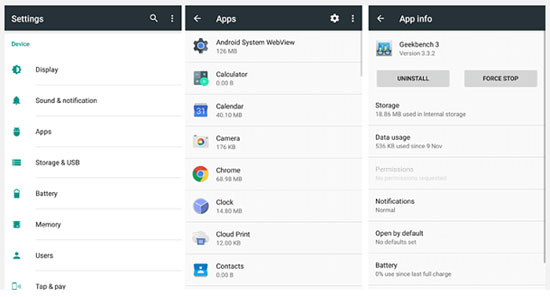
Lösung 6: Übertragen in die Cloud oder auf den Computer
Sie müssen möglicherweise nicht auf alle Dateien zugreifen, die sich zu einem bestimmten Zeitpunkt in Ihrem internen Speicher befinden. Die Dateien können einfach auf Google Drive übertragen und in der Cloud gespeichert werden. Sie können sie auch auf einen Computer übertragen, indem Sie Ihr Android-Gerät mit einem USB-Kabel anschließen. Nach der Übertragung löschen Sie die Dateien aus dem internen Speicher, um mehr Platz zu erhalten. Um Android-Dateien mit einem Klick auf den Computer zu übertragen, können Sie Coolmuster Android Assistant verwenden.
Das ist alles, was Sie tun müssen!
Top 5 Android eBook Reader, die Sie kennen sollten
Kontakte von Android-Telefon auf Computer übertragen
Schreibe einen Kommentar